Chromebook USB veya SD Kurtarma Sürücüsü Nasıl Oluşturulur ve Kullanılır (Güncelleme)

Chrome OS kesinlikle akış alıyor ve Windows ve Mac'te olduğu gibi Chromebook'ta da olduğu gibi bir kurtarma flash sürücüsü veya SD kart oluşturabilirsiniz.
Windows, Linux ve OS X oluşturmanıza olanak sağlarbir şeyler ters giderse, sisteminizi geri almak için kullanabileceğiniz kurtarma sürücüleri. Buhar toplayan başka bir işletim sistemi, Chromebook'taki Chrome OS'dir. Windows'ta olduğu gibi bir Chrome OS kurtarma flash sürücüsü de oluşturabilirsiniz.
Yeni bir Chromebook alırsanız, bir şeyler ters gittiğinde bir sistem kurtarma görüntüsü oluşturmak önemlidir ve bir Sert Sıfırlama veya Elektrikli Yıkama (fabrika ayarlarına sıfırlama) çalışmaz.
Chromebook Kurtarma Sürücüsü Oluştur
4GB veya üstü bir USB flash sürücü veya SD kart alın ve açık USB yuvalarından birine yerleştirin. Ardından Chrome tarayıcısını açın ve yazın: chrome: // imageburner Aşağıdaki ekranı görmek için adres çubuğuna girin.
28.04.2019 Güncelleme: Google, aracı Chromebook'unuzdan kaldırdı. Bunun yerine, Chromebook Recovery Utility programını Google'dan indirin.
Chromebook'ta açtığınız sürücüyü seçin ve kurtarma görüntüsünün indirilmesini bekleyin.
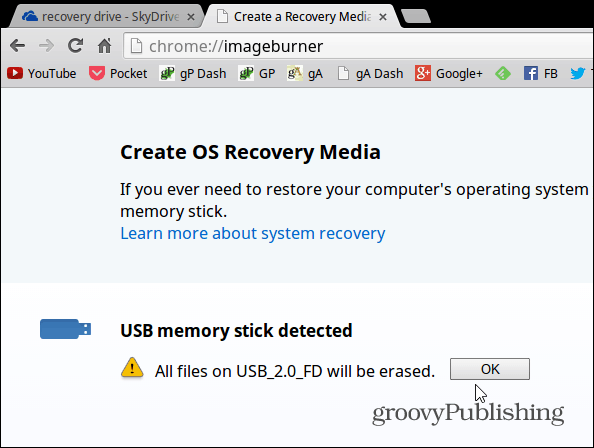
Chromebook'ta açtığınız sürücüyü seçin ve kurtarma görüntüsünün indirilmesini bekleyin ve kurtarma sürücüsü oluşturulur.

Bu kadar! Her şeyin olması gerektiği gibi gitmesi koşuluyla, aşağıdaki başarılı mesajı göreceksiniz. Flaşı veya SD kartı çıkarın ve bir noktada ihtiyaç duymanız durumunda güvenli bir yerde saklayın.
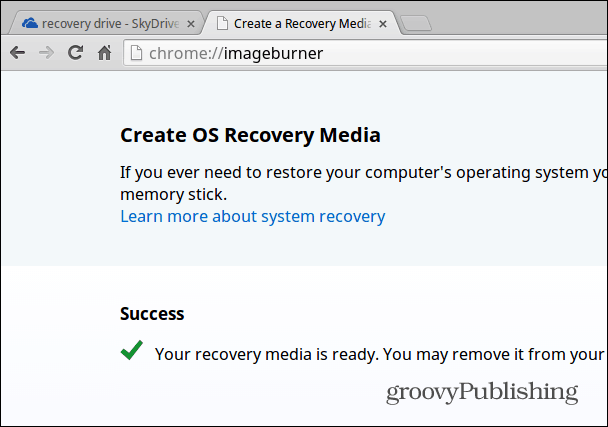
Chromebook'unuzu Kurtarın
Hata aldığınız noktadaysanız“Chrome OS eksik veya hasarlı” diyen bir mesaj, ancak henüz bir kurtarma sürücüsü oluşturmadı. Bir Windows, Mac veya Linux bilgisayara ve en az 4 GB boyutunda bir flash veya SD sürücüye ihtiyacınız olacak. Talimatları bulabilir ve bu Google Sayfasından indirmeyi düzeltebilirsiniz.
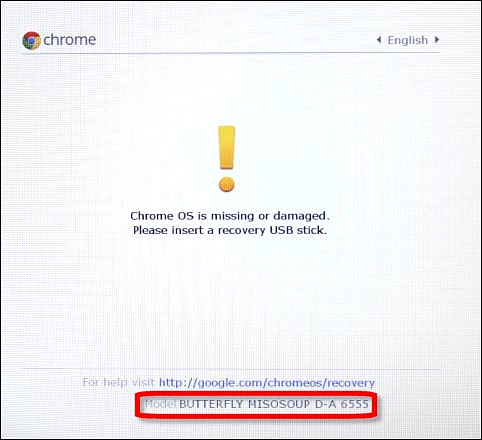
Sistemi indirmeniz ve çalıştırmanız ve hatanın altında beliren cihazın model numarasını girmeniz gerekir. Ardından ekrandaki talimatları izleyin.
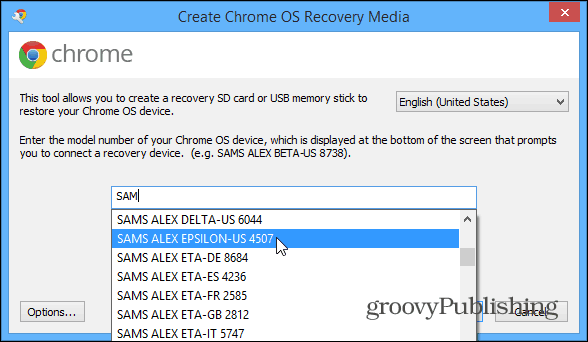
Bonus Chromebook İpucu:
Windows veya Mac bilgisayarınızı kullanarak bir kurtarma sürücüsü oluşturmak istiyorsanız, bir hata mesajı almadan önce, yukarıdaki ekrana girmek için doğru modeli bulmanız gerekir. Böyle yaparak, yazın: chrome: // sistemi ve adı verilen bölümü genişletin. HWID. Orada bulacaksınız - Samsung Chromebook 303 örneğime göre KAR DENALI A-E 2577.
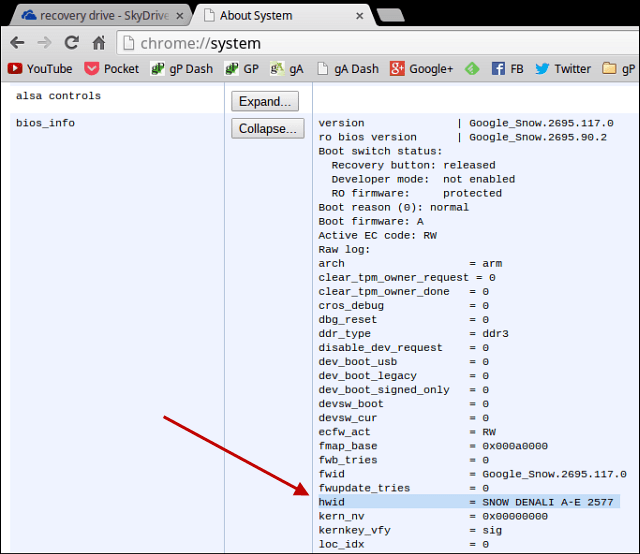
USB sürücüsünden önyüklemek için, tipik olarak Güç + Yenile Escape + sonra iyileşmeye devam edin. Daha sonra bazılarında bir ataç tutturmanız gereken gizli bir kurtarma düğmesi bulunur - altına ya da USB bağlantı noktasının yanına.
Temel olarak kurtarmanız gereken tek zamanChromebook'unuz, geliştirici modunda uğraşıyorsanız, ancak hiçbir zaman bilemezsiniz. Kurtarma sürücünüzü kullanışlı ve kullanıma hazır hale getirdiğinizden emin olmanız size rahatlık sağlar ve oluşturulması kolaydır.










yorum Yap